Gestionarea dreptului de proprietate și a permisiunilor de fișier este probabil cea mai esențială sarcină a unui administrator de sistem. În orice sistem de operare cu mai mulți utilizatori, cum ar fi Linux, alocarea corectă a proprietății fișierelor și directoarelor este crucială.
Comanda chown este instrumentul cel mai util pentru aceasta. Pentru a nu fi confundat cu chmod, chown poate modifica proprietatea utilizatorului asupra fișierelor și le poate atribui unor grupuri diferite. Este o comandă esențială de stăpânit pentru orice utilizator serios de Linux.
Iată un ghid pentru a începe.
Cum verificați calitatea de proprietar al unui fișier?
Înainte de a începe să mutați fișierele în jurul diferiților proprietari și grupuri, mai întâi ar trebui să învățați cum să verificați proprietarul actual al fișierului. Procesul este simplu: adăugarea unui indicator -l la o comandă ls obișnuită include informații despre proprietatea fișierului sau directorului interogat.
Să presupunem că aveți un fișier numit example.txt. Iată cum va arăta comanda de vizualizare a informațiilor de proprietate:
ls -l example.txt

Utilizarea chown pe un singur fișier
Cea mai simplă modalitate de a folosi chown este să schimbați utilizatorul care deține un anumit fișier. Sintaxa este sudo chown username filename, unde username este numele utilizatorului căruia doriți să îi dați fișierul, iar filename este numele fișierului în cauză. Iată cum arată în practică:
sudo chown someone_else example.txt

Rețineți că acest lucru nu schimbă proprietatea grupului asupra fișierelor, ci doar utilizatorul. Pentru a schimba proprietarul grupului, trebuie să utilizați o altă sintaxă – sudo chown :groupname filename
În acest caz specific, acesta devine:
sudo chown :group2 example.txt

De asemenea, puteți combina ambele comenzi într-o singură linie pentru a schimba utilizatorul, precum și proprietatea grupului asupra unui fișier:
sudo chown me:group1 example.txt

Schimbarea dreptului de proprietate asupra mai multor fișiere cu Chown
Schimbarea proprietății fiecărui fișier individual este destul de plictisitoare atunci când aveți de-a face cu un număr mai mare de fișiere. Din fericire, majoritatea comenzilor Linux vă permite să înlănțuiți mai multe nume de fișiere separate prin spațiu într-o singură comandă. Astfel:
sudo chown someone_else:group2 example1.txt example2.txt.
Folosiți același truc pentru a verifica și calitatea de proprietar a mai multor fișiere:
ls -l example1.txt example2.txt

Chiar și pentru combinarea mai multor nume de fișiere într-o singură comandă, procesul este prea incomod pentru mai mult de câteva fișiere. O abordare mai bună este să schimbați simultan dreptul de proprietate asupra întregului conținut al unui director.
Acest lucru se realizează prin adăugarea unui flag -R la comanda chown. Acest lucru face ca Chown să treacă prin conținutul directorului și să schimbe recursiv dreptul de proprietate asupra fiecărui fișier din interior. Iată o demonstrație:
sudo chown -R someone_else:group2 exemples
Putem folosi din nou indicatorul recursiv pentru a verifica dreptul de proprietate asupra fișierelor din folderul exemple.
Exemple ls -l -R

Modificați calitatea de proprietar al fișierului cu UID
Administratorii de sistem care gestionează mulți utilizatori se vor sătura rapid să introducă nume de utilizator în mod repetat. O singură greșeală de tipar în oricare dintre nume generează o eroare în utilizarea chown, încetinind considerabil lucrurile.
O alternativă mai bună este să folosiți ID-ul de utilizator. UID-ul este un număr din patru cifre atribuit fiecărui utilizator creat, începând de la 1000 și crescând. Acesta este mult mai ușor de introdus decât un șir și mult mai puțin predispus la erori.
Pentru a utiliza această metodă, trebuie doar să înlocuiți numele de utilizator cu UID:
sudo chown 1001 example.txt

Dacă nu cunoașteți UID-ul unui utilizator, îl puteți verifica rapid cu comanda id. Doar introducețiid -u nume de utilizatorpentru a vedea ID-ul unic al utilizatorului respectiv.

Această metodă poate fi extinsă și la numele grupurilor. Pentru a obține UID-ul grupului de conectare al unui utilizator și al altor grupuri din care aparțin, utilizați comanda id fără marcajul -u.
identific cineva_elte

După cum puteți vedea, avem diverse ID-uri de grup cărora le aparține utilizatorul specificat. Punând totul împreună, putem folosi chown astfel pentru a atribui un nou proprietar și pentru a schimba grupul unui fișier:
sudo chown 1001:1003 example.txt

Ce altceva poți face cu comanda chown?
Am demonstrat deja cele mai multe dintre utilizările comune ale chown. Acum puteți schimba utilizatorii și grupurile care dețin un fișier prin diferite metode. Dar aceasta nu este limita completă a abilităților comenzii..
Puteți consulta paginile de manual oficiale pentru o descriere tehnică și o listă completă de argumente pe care le puteți utiliza cu comanda. Trebuie doar să introduceți man chown în terminal pentru a-l vizualiza.
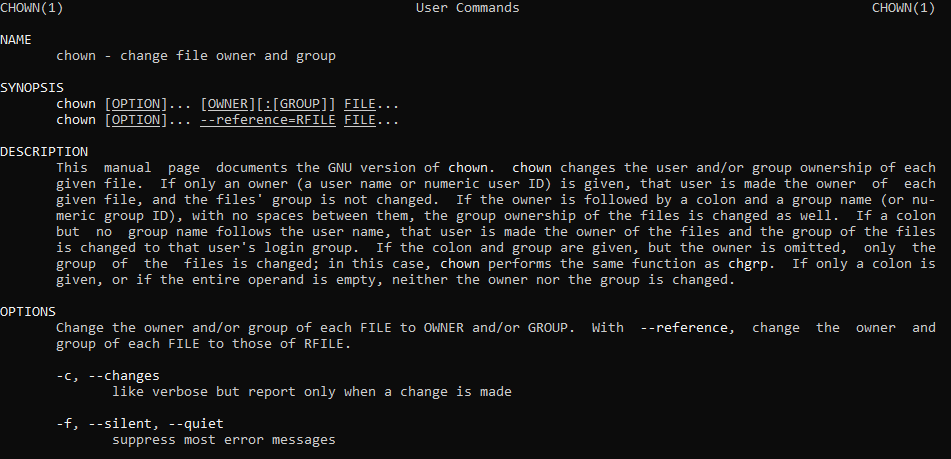
Este Chown util?
Dacă sunteți singurul utilizator al computerului dvs., atunci nu va trebui niciodată să utilizați chown. Dar dacă utilizați un sistem Linux într-un cadru profesional, fie că este un server comercial sau un computer universitar, atunci stăpânirea comenzii chown (pe lângă chmod ) este de cea mai mare importanță.
Abilitatea de a atribui și elimina fișiere utilizatorilor și grupurilor este esențială pentru menținerea limitelor stricte în sistemele cu mai mulți utilizatori. Cea mai bună parte a chown este flexibilitatea sa – puteți lucra cu fișiere individuale sau directoare întregi cu aceeași comandă.
De asemenea, puteți atribui calitatea de proprietar utilizatorilor și grupurilor separat și într-o declarație combinată. Folosit cu UID-urile mai convenabile, face ca manevrarea chiar și a celor mai complexe ierarhii de utilizatori o simplă.
.